رد: صفحة الاخت: ام رحمه وريتاج
الدرس 5
التطبيق المطلوب:
1) استعمل أي ضابط تختاره من الأمر Adjustements مع ذكره و وضع الصورتين و اكتب على الأولى (قبل) و الثانية (بعد)


الامر المستعمل اسمه posterize
2) اختر صورة و قم بتصغيرها مع مراعات تناسق الطول مع العرض و وضع الصورتين و اكتب على الأولى (قبل) و الثانية (بعد)


الدرس 5
التطبيق المطلوب:
1) استعمل أي ضابط تختاره من الأمر Adjustements مع ذكره و وضع الصورتين و اكتب على الأولى (قبل) و الثانية (بعد)


الامر المستعمل اسمه posterize
2) اختر صورة و قم بتصغيرها مع مراعات تناسق الطول مع العرض و وضع الصورتين و اكتب على الأولى (قبل) و الثانية (بعد)

































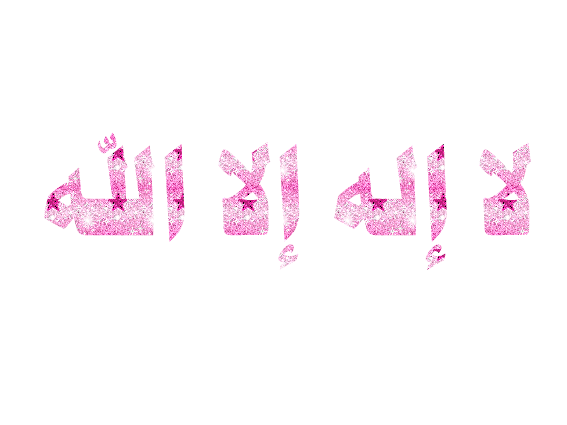

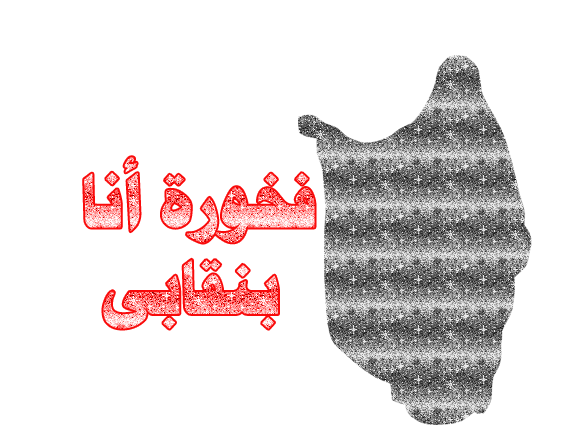
تعليق